在Microsoft Word中创建平面图是一项非常实用的技能,无论是用于设计房间布局、绘制建筑图纸还是制作其他类型的图表,以下是详细的步骤和技巧,帮助你在Word文档中高效地制作平面图:
准备工作
1、启动Word:打开Microsoft Word并新建一个空白文档。
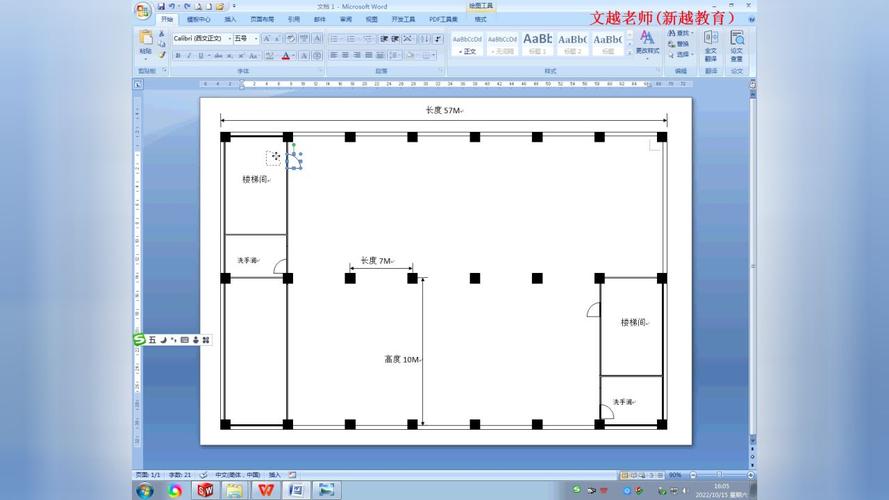
2、设置页面布局:点击“布局”选项卡,选择合适的纸张大小(如A4、Letter等)和方向(纵向或横向),如果需要更精确的设置,可以选择“大小”和“边距”进行自定义调整。
3、插入表格:点击“插入”选项卡,然后选择“表格”,根据你的需求插入一个适当大小的表格,如果你要绘制一个简单的房间布局,可以插入一个5x5的表格作为基础框架。
绘制平面图
1、合并单元格:选中需要合并的单元格,右键点击并选择“合并单元格”,这样可以创建一个更大的空间来代表房间或其他区域。
2、调整行高和列宽:通过拖动表格边框或使用“布局”选项卡中的“单元格大小”功能来调整行高和列宽,以适应你的设计需求。
3、绘制墙壁和隔断:
使用“插入”选项卡中的“形状”工具,选择直线或矩形来绘制墙壁和隔断。
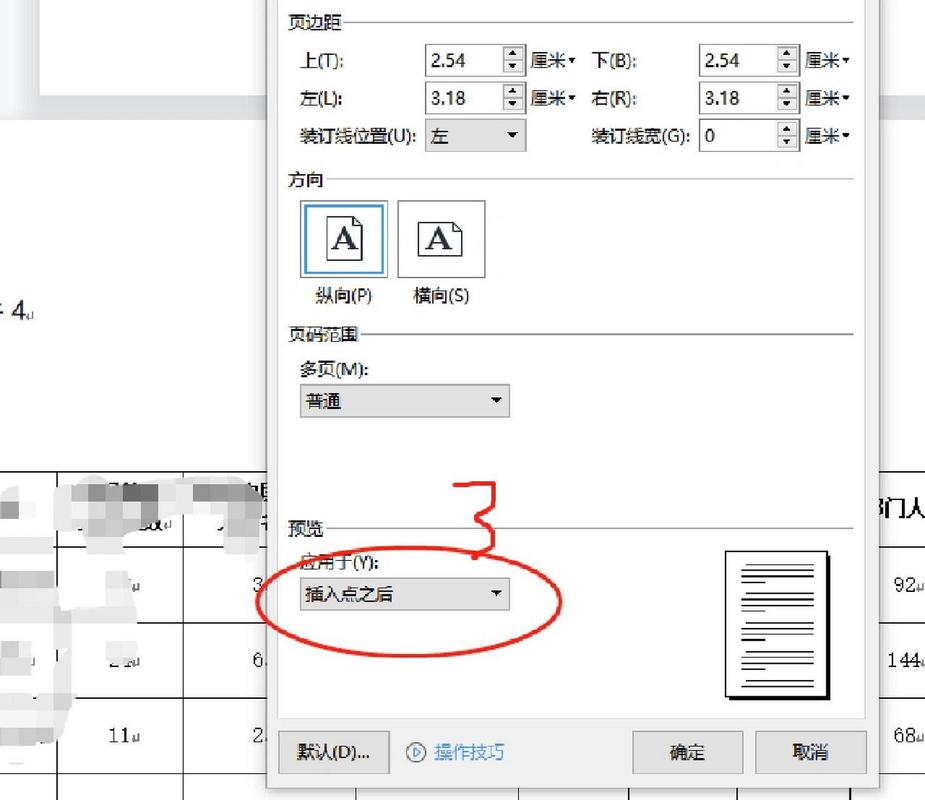
可以通过设置形状的颜色、线条粗细和样式来模拟不同的建筑材料。
4、添加门窗:同样使用“形状”工具,选择矩形或弧形来表示门窗,你可以通过调整形状的大小、颜色和位置来匹配实际的设计。
5、标注尺寸和说明:使用“插入”选项卡中的“文本框”或直接在表格中输入文字来添加尺寸标注和说明,确保文字清晰易读,可以使用不同的字体大小和颜色来突出重要信息。
美化和完善
1、应用主题和样式:Word提供了多种预设的主题和样式,可以帮助你快速美化文档,点击“设计”选项卡,选择一个适合的主题,或者自定义颜色方案和字体样式。
2、添加背景图片或颜色:为了增强视觉效果,你可以为文档添加背景图片或颜色,点击“设计”选项卡,选择“页面颜色”或“页面背景”,然后选择合适的图片或颜色。
3、检查和调整:仔细检查平面图的每一个细节,确保所有元素都准确无误,如果需要,可以进行微调,比如调整形状的位置、大小或颜色。
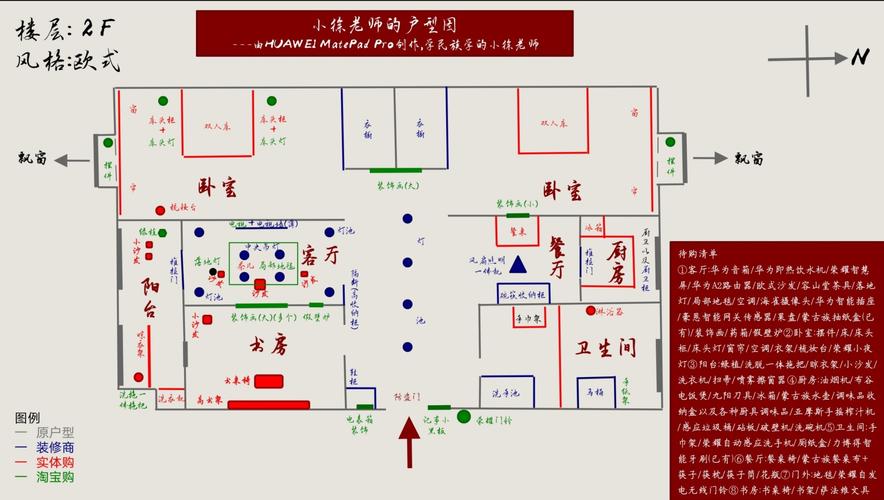
保存和分享
完成平面图后,别忘了保存你的工作,点击“文件”菜单,选择“保存”或“另存为”,将文档保存到合适的位置,如果需要与他人分享,可以考虑导出为PDF格式,以确保格式的一致性。
FAQs
Q1: 如何在Word中更改表格的边框颜色?
A1: 选中需要更改边框颜色的表格或单元格,右键点击并选择“边框和底纹”,在弹出的对话框中,选择“边框”选项卡,然后选择合适的线条颜色和样式,点击“确定”应用更改。
Q2: 如何在Word中插入自定义形状?
A2: 点击“插入”选项卡,选择“形状”,然后在下拉菜单中选择你需要的形状,在文档中拖动鼠标绘制形状,并通过“格式”选项卡中的“形状样式”和“形状效果”来自定义形状的外观。
各位小伙伴们,我刚刚为大家分享了有关word文档怎么做平面图的知识,希望对你们有所帮助。如果您还有其他相关问题需要解决,欢迎随时提出哦!
内容摘自:https://news.huochengrm.cn/cyzd/11140.html
